Πίνακας περιεχομένων
Όταν αντιγράφουμε κάποιο κείμενο από κάπου στο φύλλο Excel, μερικές φορές παγιδεύεται κάποια αλλαγή γραμμής σε αυτά τα δεδομένα. Αφαίρεση αυτής της διακοπής γραμμής είναι μια αρκετά εύκολη δουλειά. Μερικές φορές, απαιτείται να αντικαταστήστε το διάλειμμα γραμμής με κάποιον άλλο χαρακτήρα όπως μια παύλα, μια παύλα, ένα κόμμα ή κάτι άλλο. Σε αυτό το περιεχόμενο, θα σας παρουσιάσουμε 3 διαφορετικές διαδικασίες για το πώς να αντικαταστήσετε κάθε αλλαγή γραμμής με ένα κόμμα στο φύλλο εργασίας σας στο Excel. Εάν ενδιαφέρεστε να εξοικειωθείτε με την εκπληκτική λειτουργία του Excel, κατεβάστε το βιβλίο εργασίας εξάσκησης και ακολουθήστε αυτό το άρθρο.
Κατεβάστε το βιβλίο ασκήσεων
Κατεβάστε αυτό το τετράδιο ασκήσεων για εξάσκηση ενώ διαβάζετε αυτό το άρθρο.
Αντικατάσταση Διακοπής Γραμμής με Comma.xlsm
3 εύκολες μέθοδοι αντικατάστασης της διακοπής γραμμής με κόμμα στο Excel
Για την επεξήγηση των προσεγγίσεων, θεωρούμε ένα σύνολο δεδομένων με 5 συμβολοσειρές. Στις συμβολοσειρές αυτές αναφέρονται το όνομα των φρούτων, η ποσότητά τους, ο τόπος παράδοσης και η κατάσταση παράδοσης των φρούτων αυτών. Το φύλλο δεδομένων στις σειρές των κελιών B5:B9 Σε κάθε πληροφορία υπάρχει ένα διάλειμμα γραμμής. Θα αντικαταστήσουμε κάθε διάλειμμα γραμμής με ένα κόμμα. Μετά την ολοκλήρωση της εργασίας το τελικό αποτέλεσμα θα είναι στην περιοχή των κελιών C5:C9 .
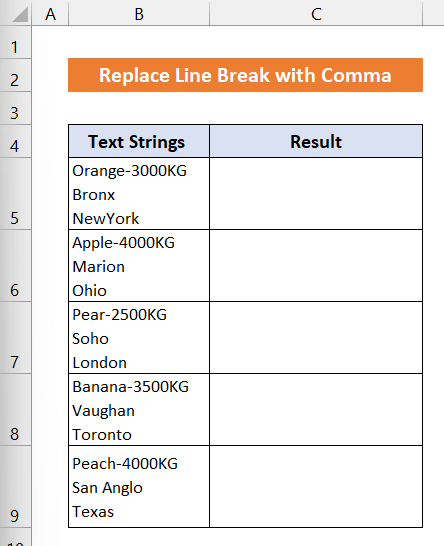
1. Χρήση της συνάρτησης SUBSTITUTE για την αντικατάσταση του διαλείμματος γραμμής
Σε αυτή την προσέγγιση, θα χρησιμοποιήσουμε η λειτουργία SUBSTITUTE για να αντικαταστήσετε τη διακοπή του συνδέσμου με ένα κόμμα. Το σύνολο δεδομένων μας είναι στο εύρος των κελιών B5:B9 Η έξοδος θα είναι στο εύρος των κελιών C5:C9 Τα βήματα αυτής της μεθόδου έχουν ως εξής:
📌 Βήματα:
- Πρώτον, επιλέξτε το κελί C5 .

- Τώρα, γράψτε τον ακόλουθο τύπο στο κελί C5 .
=SUBSTITUTE(B5,CHAR(10),", ")
- Πατήστε το Εισάγετε το στο πληκτρολόγιό σας. Θα δείτε ότι στη θέση κάθε αλλαγής γραμμής έχει μπει ένα κόμμα.

- Τότε, κάντε διπλό κλικ στο στο Χειρολαβή πλήρωσης με το ποντίκι σας για να αντιγράψετε τον τύπο μέχρι το κελί C9 Ή μπορείτε απλά να σύρετε το Χειρολαβή πλήρωσης εικονίδιο μέχρι το κελί C9 .
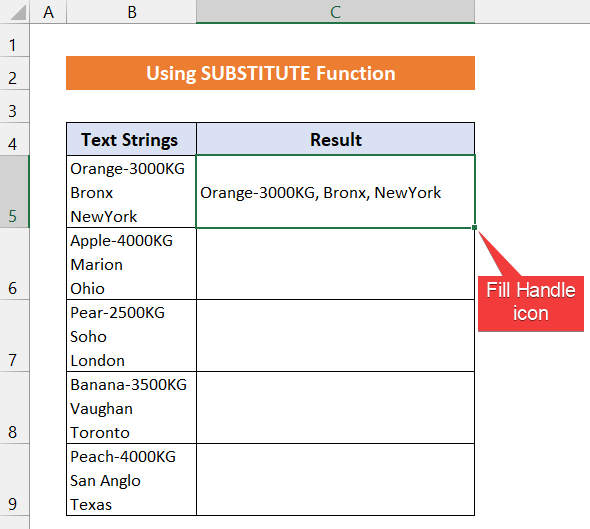
- Θα δείτε ένα κόμμα να αντικαθιστά κάθε διάλειμμα γραμμής των συμβολοσειρών.
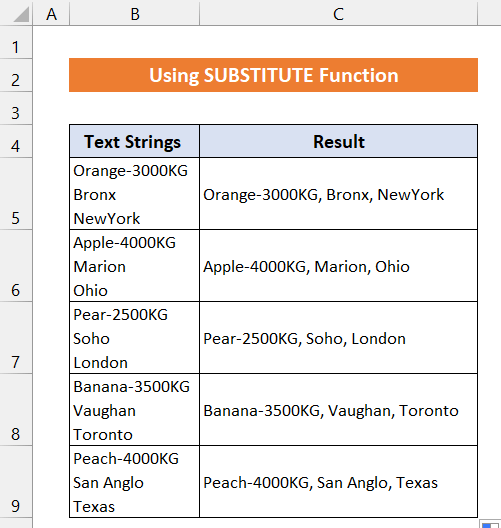
Στο τέλος, μπορούμε να πούμε ότι η διαδικασία και η φόρμουλά μας λειτούργησαν με επιτυχία.
Διαβάστε περισσότερα : Πώς να κάνετε ένα διάλειμμα γραμμής στο Excel (4 τρόποι)
Παρόμοιες αναγνώσεις
- Πώς να τοποθετήσετε πολλαπλές γραμμές στο κελί του Excel (2 εύκολοι τρόποι)
- VBA για τη δημιουργία πολλαπλών γραμμών στο σώμα ηλεκτρονικού ταχυδρομείου στο Excel (2 μέθοδοι)
- Πώς να προσθέσετε μια γραμμή στο κελί του Excel (5 εύκολες μέθοδοι)
2. Αντικατάσταση της διακοπής γραμμής με κόμμα μέσω της εντολής 'Εύρεση και αντικατάσταση'
Σε αυτή τη μέθοδο, θα χρησιμοποιήσουμε την ενσωματωμένη λειτουργία του Excel Εύρεση και αντικατάσταση εντολή για να αντικαταστήσουμε τη διακοπή γραμμής με ένα κόμμα. Θα χρησιμοποιήσουμε το ίδιο σύνολο δεδομένων το οποίο έχει ήδη χρησιμοποιηθεί στην προηγούμενη διαδικασία μας. Το σύνολο δεδομένων είναι στο εύρος των κελιών B5:B9 και το αποτέλεσμα θα είναι στο εύρος των κελιών C5:C9 Τα βήματα αυτής της διαδικασίας δίνονται παρακάτω:
📌 Βήματα:
- Πρώτα απ' όλα, επιλέξτε ολόκληρη την περιοχή κελιών B5:B9 .
- Τύπος 'Ctrl+C' στο πληκτρολόγιό σας για να αντιγράψετε το σύνολο δεδομένων.

- Στη συνέχεια, πατήστε 'Ctrl+V' για να επικολλήσετε τα δεδομένα στην περιοχή κελιών C5:C9 .

- Τώρα, επιλέξτε ολόκληρη την περιοχή κελιών C5:C9 .
- Πηγαίνετε στο Αρχική σελίδα καρτέλα.
- Τώρα, επιλέξτε Επεξεργασία> Εύρεση & επιλογή> Αντικατάσταση.

- Ένα παράθυρο διαλόγου με τίτλο Εύρεση και αντικατάσταση θα εμφανιστεί.
- Στο κενό πλαίσιο δίπλα από το Βρείτε τι κάντε κλικ με το ποντίκι και πατήστε 'Ctrl+J' .
- Στη συνέχεια, στο Αντικαταστήστε με τύπος επιλογής ', ' και κάντε κλικ στο Αντικαταστήστε όλα .

- Θα δείτε ότι κάθε διάλειμμα γραμμής θα αντικατασταθεί με ένα κόμμα.
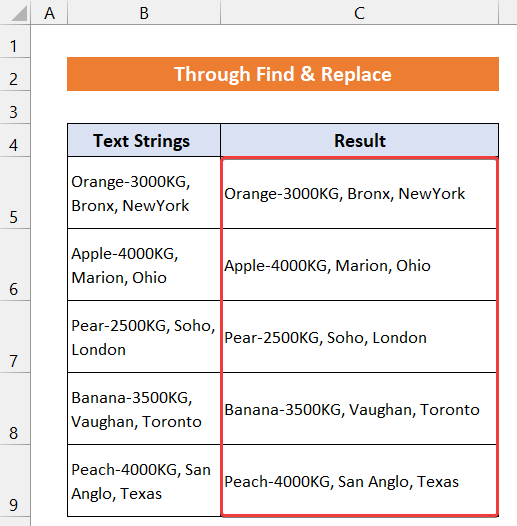
Έτσι, μπορούμε να πούμε ότι η μέθοδός μας λειτούργησε αποτελεσματικά.
Διαβάστε περισσότερα: Εύρεση και αντικατάσταση διαχωριστικών γραμμών στο Excel (6 παραδείγματα)
3. Ενσωμάτωση κώδικα VBA
Η συγγραφή ενός κώδικα VBA μπορεί επίσης να σας βοηθήσει να αντικαταστήσετε κάθε αλλαγή γραμμής με ένα κόμμα σε ένα φύλλο εργασίας του Excel. Το σύνολο δεδομένων μας βρίσκεται στην περιοχή των κελιών B5:B9 και το αποτέλεσμα θα είναι στο εύρος των κελιών C5:C9 Η διαδικασία εξηγείται παρακάτω βήμα προς βήμα:
📌 Βήματα:
- Για να ξεκινήσετε την προσέγγιση, μεταβείτε στο Προγραμματιστής και κάντε κλικ στο Visual Basic. Αν δεν το έχετε αυτό, πρέπει να ενεργοποιήστε την καρτέλα Developer . Ή Μπορείτε επίσης να πατήσετε 'Alt+F11' για το άνοιγμα του Visual Basic Editor .
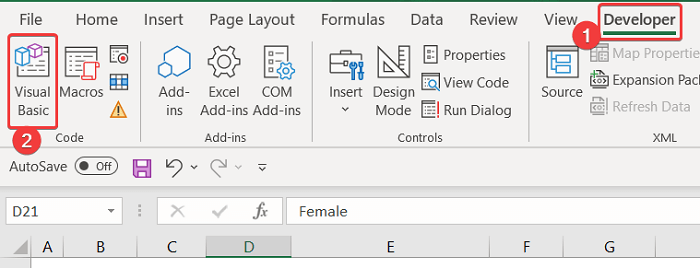
- Θα εμφανιστεί ένα παράθυρο διαλόγου.
- Τώρα, στο Εισαγωγή σε αυτό το πλαίσιο, κάντε κλικ στο Ενότητα .

- Στη συνέχεια, γράψτε τον ακόλουθο οπτικό κώδικα σε αυτό το κενό πλαίσιο του επεξεργαστή.

Sub Replace_Line_Breaks_with_Comma() For Each Cell In Selection Cell.Value = Replace(Cell.Value, Chr(10), ", ") Next End Sub - Κλείστε το Εκδότης καρτέλα.
- Στη συνέχεια, επιλέξτε ολόκληρη την περιοχή κελιών B5:B9 .
- Σύρετε το Χειρολαβή πλήρωσης στη δεξιά πλευρά για να αντιγράψετε τα δεδομένα στην περιοχή κελιών C5:C9 .

- Τώρα, επιλέξτε ολόκληρη την περιοχή κελιών C5:C9.

- Τώρα, από το Προβολή καρτέλα, κάντε κλικ στο Μακροεντολές >, Προβολή μακροεντολών.
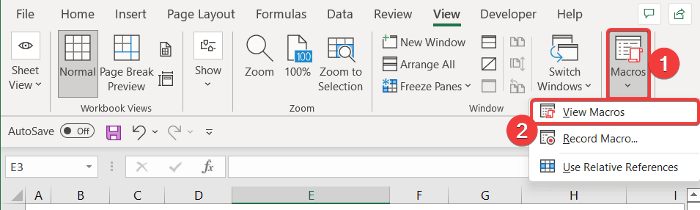
- Ένα νέο παράθυρο διαλόγου που ονομάζεται Μάκρο θα εμφανιστεί. Επιλέξτε Replace_Line_Breaks_with_Comma .
- Κάντε κλικ στο Εκτέλεση για να εκτελέσετε αυτόν τον κώδικα.

- Τέλος, θα δείτε ότι στη θέση κάθε αλλαγής γραμμής έχει μπει ένα κόμμα.

Τέλος, μπορούμε να πούμε ότι ο οπτικός μας κώδικας λειτούργησε με επιτυχία και ότι είμαστε σε θέση να αντικαταστήσουμε κάθε αλλαγή γραμμής με ένα κόμμα σε ένα φύλλο του Excel.
Διαβάστε περισσότερα: Excel VBA: Δημιουργία νέας γραμμής στο MsgBox (6 παραδείγματα)
💬 Πράγματα που πρέπει να γνωρίζετε
Μπορείτε επίσης να τροποποιήσετε το κείμενο με χειροκίνητη διαδικασία. Στην περίπτωση αυτή, πρέπει να κάντε διπλό κλικ στο το ποντίκι σας στο επιθυμητό κελί. Στη συνέχεια, τοποθετήστε το δρομέας στην αρχή της λέξης μιας γραμμής και πατήστε Backspace στο πληκτρολόγιό σας. Η διακοπή του συνδέσμου θα σβήσει. Τώρα, πατήστε το πλήκτρο ', ' στο πληκτρολόγιό σας για να το εισαγάγετε. Έγινε!
Αν έχετε πολύ περιορισμένο όγκο δεδομένων όπως εμείς, μπορείτε να το περάσετε. Ωστόσο, αν πρέπει να χειριστείτε ένα μεγάλο φύλλο δεδομένων, σας συνιστούμε να επιλέξετε τις άλλες προσεγγίσεις που περιγράφονται παραπάνω.
Συμπέρασμα
Αυτό είναι το τέλος αυτού του πλαισίου. Ελπίζω ότι το άρθρο θα σας φανεί χρήσιμο και ότι θα είστε σε θέση να αντικαταστήσετε κάθε αλλαγή γραμμής με κόμμα στο Excel. Εάν έχετε περαιτέρω ερωτήσεις ή συστάσεις, μοιραστείτε τις μαζί μας στην παρακάτω ενότητα σχολίων.
Μην ξεχάσετε να ελέγξετε την ιστοσελίδα μας ExcelWIKI για διάφορα προβλήματα και λύσεις που σχετίζονται με το Excel. Συνεχίστε να μαθαίνετε νέες μεθόδους και να εξελίσσεστε!

